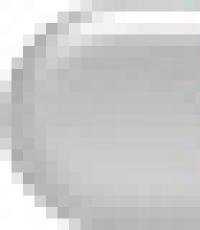Cómo filtrar anuncios en aplicaciones de Android. Cómo eliminar anuncios en juegos de Android usando el archivo HOSTS. Uso del modo manual
Esta lección implica la eliminación quirúrgica de anuncios de apk. Para los que quieran probar opciones alternativas eliminar anuncios, debe prestar atención a los artículos:
¡Necesario!
Si abrió esta lección, entonces ya debería saber qué son la descompilación y la compilación.
3. Ejemplo de aplicación con anuncios para backgammon gratis
Cómo quitar anuncios de aplicaciones Android apk
1. Después de descompilar el apk de la aplicación Backgammon Free, abre el archivo AndroidManifest.xml
2. Eliminamos la posibilidad de que la aplicación se conecte a Internet, ya que la publicidad se descarga de Internet.

3. Si intenta compilar y firmar la aplicación, recibirá un mensaje de error en la aplicación " Debe tener permisos de Inertnet y ACCESS_NETWORK_STATE en AndroidManifest.xml". Esto significa que el anuncio solicita una conexión, ¡pero no es así!

4. Pasamos a la segunda etapa, borramos este error en la aplicación. Abra la búsqueda -> busque en archivos (especifique la carpeta con la aplicación descompilada) -> escriba el texto con el error "Debe tener ..."

5. Eliminar los datos de la fila

6. Compilamos la aplicación, firmamos e instalamos, después de lo cual observamos que no hay anuncios.
Así es como eliminaron de forma rápida y sin dolor los anuncios de la apk de la aplicación de Android.
Después de la cirugía en las aplicaciones y firmas, no podrá actualizarlo en la tienda Google Play, por lo que para actualizarlo debe eliminarlo, reconstruirlo y firmarlo. ¡La firma de cada PC es única!
Los fabricantes de software se ganan la vida con la publicidad o las compras de aplicaciones. Si desea desarrollar una aplicación o un juego, mejorarlo, le recomiendo enfáticamente que sostenga el Desarrollador y use este método lo menos posible como se describe en este artículo.
Probablemente, no hace falta decir que la publicidad en los applets de Android o en los navegadores al acceder a Internet es increíblemente molesta para todos los usuarios sin excepción. Pero propios fondos sistema para deshacerse de este flagelo no funciona. ¿Entonces lo que hay que hacer? El bloqueo de anuncios en los sistemas Android se puede realizar utilizando programas especiales o manualmente cambiando uno de los archivos clave del sistema.
¿De dónde vienen los anuncios en las aplicaciones de Android?
Probablemente, todos los propietarios de un dispositivo Android pensaron de dónde proviene tanta basura en forma de publicidad en los programas. La respuesta a esta pregunta hay que buscarla en el propio servicio Google Play, desde el que, en la mayoría de los casos, se descargan e instalan las aplicaciones móviles.
La situación es tal que todo aplicaciones gratuitas, que se presentan en el servicio, tienen publicidad incorporada. ¡¡¡Todos!!! Las únicas excepciones son los programas pagos. No tienen esa basura. Pero después de todo, no todo el mundo quiere (o puede) pagar una cierta cantidad solo para deshacerse de los mensajes emergentes y pancartas que aparecen constantemente. Pero hay una salida. Es necesario utilizar algún tipo de aplicación de bloqueo de anuncios en Android, que puede eliminarlo tanto de las aplicaciones instaladas como del navegador cuando el usuario navega por Internet.
Tipos de publicidad y formas de eliminarla
Pero antes de pasar a considerar cómo, por ejemplo, se realiza el bloqueo de anuncios en Chrome en Android o su eliminación en los applets instalados, vale la pena ver qué tipos principales se pueden encontrar.
Muchos expertos, habiendo analizado todas las situaciones posibles, tienden a dividir la publicidad en varios tipos principales:
- banners estáticos o dinámicos (emergentes) en la parte superior, inferior o pantalla completa con una imagen o video;
- publicidad integrada directamente en la interfaz del programa;
- publicidad que aparece después de 2-3 días de usar la aplicación;
- Publicidad "útil", tras su visualización, el usuario recibe algunos puntos, bonificaciones, monedas, etc.
En cuanto a los métodos de su eliminación, en la mayoría de los casos, al instalar applets adicionales, debe tener derechos de superusuario, de lo contrario no podrá lograr al menos algún resultado significativo. ¡Pero! No funcionará, no significa que sea imposible en principio. También se puede bloquear anuncios en "Android" sin derechos de root. Nos detendremos en esto por separado.
Por cierto, uno de los más metodos simples para evitar la aparición de anuncios en las aplicaciones es descargarlas e instalarlas no desde el servicio Google Play, sino descargar sus contrapartes completas en forma de archivos APK con la instalación posterior desde otras fuentes. Pero los recursos deben verificarse, de lo contrario, nadie le garantizará que no contraerá un virus en alguna parte. Los programas en dichos sitios en la mayoría de los casos ya están libres de anuncios, incluso en situaciones en las que la aplicación requiere acceso constante a Internet para funcionar correctamente.
Bloqueador de anuncios en Android: las apps más populares
En Internet, ahora puede encontrar una gran cantidad de subprogramas de software destinados a librar al usuario de molestos anuncios y mensajes. No todos son iguales. Pero en la mayoría de los casos, existen algunas de las aplicaciones más poderosas, populares e interesantes:
- Ausencia de anuncios.
- Parchador de la suerte.
- libre de anuncios.
- bloque de anuncios
- adguard
- Navegador Adblock, etc.
Esta lista es interesante porque las primeras tres aplicaciones requieren derechos de root sin falta, las segundas tres pueden funcionar sin ellos. Veamos algunas utilidades. En principio, todos trabajan sobre principios similares.
AdAway es la aplicación más fácil de usar
El bloqueo de anuncios en Android con este programa se basa en el cambio automático del archivo de hosts.

Después de instalar y ejecutar la aplicación, solo necesita usar dos botones. Primero debe tocar el botón de descarga de archivos y luego el botón para deshabilitar anuncios. Es cierto que, como ya está claro, Google no es rentable para la aparición de tales programas, por lo que no tiene sentido buscarlo en el Mercado. Tendrá que descargar de otras fuentes e instalar manualmente.
AdBlock es un programa para Android. bloqueador de anuncios gratis
Como probablemente quede claro por el nombre, este applet es version móvil Complemento informático para navegadores, adaptado a sistemas Android.

Esta utilidad, como Adblock Browser, que es un navegador regular con un bloqueador incorporado, está diseñada para usarse como un complemento (extensión) para todos los navegadores disponibles en el sistema. Es cierto que tiene un inconveniente. Si el sistema prevé la provisión de derechos de root, la aplicación filtrará absolutamente todo el tráfico y, para bloquear sin ellos, también deberá configurar los ajustes del servidor proxy. Y tenga en cuenta que esta aplicación puede no funcionar en todos los dispositivos y no en todas las versiones del sistema operativo. sistemas Android.
Lucky Patcher - solución integral
Muchos expertos creen que esta aplicación - el mejor programa para bloquear anuncios en Android. Y ni siquiera se trata de cómo funciona.

El programa en sí es, de alguna manera, un análogo ligeramente modificado del subprograma AdAway en términos de interfaz. Sin embargo, sus posibilidades son mucho más amplias. De hecho, la aplicación es todo un parche complejo para todas las ocasiones.

Cuando se inician los programas, realiza un análisis completo del sistema y distribuye los resultados en la categoría de la aplicación en varios tipos, resaltándolos en diferentes colores:
- amarillo: la aplicación se ha corregido y no se requiere ninguna otra acción;
- verde: se requiere verificación de licencia de Google;
- azul - la presencia de publicidad.
Los programas que no se pueden parchear se incluyen en una sección separada. Al hacer clic en la aplicación deseada, el usuario recibe un menú adicional en el que se selecciona una opción de acción (eliminar anuncios, instalar un parche, etc.).
AdFree es otra herramienta sencilla
Este programa repite casi por completo el subprograma AdAway presentado anteriormente.

No solo utiliza el mismo principio de cambiar el archivo de hosts, sino también el procedimiento para solucionar problemas mediante el uso de los botones de descarga de archivos y la desactivación de anuncios.
Uso del modo manual
El bloqueo de anuncios en Android en este caso implica descargar un archivo de hosts modificado de Internet o crearlo en una computadora usando cualquier editor de texto(por ejemplo, Bloc de notas). Se parece a la imagen de abajo.

El archivo del sistema original, para evitar problemas, primero debe cambiar el nombre (o hacer una copia de seguridad), después de lo cual nuevo objeto hosts al directorio etc, que se puede ubicar en la raíz del sistema o en el directorio del sistema usando un administrador de archivos como Root Explorer. Después de eso, solo queda reiniciar el dispositivo y regocijarse.
¿Qué usar?
En cuanto a la elección del método preferido para deshacerse de los anuncios, es difícil aconsejar algo en concreto, ya que cada programa está enfocado a un determinado tipo de tarea. Sin embargo, si tiene derechos de superusuario, es mejor instalar LuckyPatcher (la aplicación también puede ser útil para otros fines). Pero en la mejor opción Para eliminar los anuncios tanto de los programas instalados como del navegador, la mejor solución sería instalar dos applets, uno de los cuales bloqueará la aparición de banners no deseados en las aplicaciones y el segundo eliminará los anuncios al navegar por Internet. Por ejemplo, además de LuckyPatcher, puede instalar AdBlock. Sin embargo, aquí la elección depende del propietario del dispositivo móvil. En cuanto a la descarga o creación manual del archivo de hosts, esta opción se puede usar si de repente (lo que es poco probable) nada más ayuda.
La publicidad en nuestro tiempo simplemente llena todo lo que es posible: programas de televisión, calles, vallas, vallas publicitarias, Internet e incluso nuestros teléfonos inteligentes y tabletas. Sobre todo, los anuncios son molestos en las aplicaciones de un teléfono inteligente y en un navegador. La pantalla del teléfono inteligente es bastante pequeña incluso sin anuncios, y desea usarla al máximo, y los anuncios solo le impiden hacerlo. Además, la publicidad consume una gran parte de la carga de la batería y, lo que es más importante, el tráfico debido a ella también está disminuyendo rápidamente. Y además de eso, los anuncios simplemente nos distraen del proceso de uso de la aplicación. Otro inconveniente es el riesgo de infectar tu teléfono con virus debido a la presencia de anuncios en las aplicaciones. Por lo tanto, debemos tomar medidas urgentes para eliminar la publicidad de nuestro teléfono inteligente.
Método número 1. Con AdFree.
Comencemos con el hecho de que existe un programa tan maravilloso con el que puede evitar que su dispositivo devore el tráfico, la batería y, por supuesto, la publicidad, se llama Android AdFree. Un clic en el botón "Descargar e instalar hosts"( Descargar e instalar) en este programa lo salvará de la publicidad y todas las consecuencias resultantes. Después de iniciar esta opción, deberá reiniciar todas las aplicaciones que contienen anuncios. Después de eso, puedes despedirte de los anuncios en las aplicaciones e incluso en el navegador. Pero, si de repente quieres devolver los anuncios a su lugar habitual, bastará con hacer clic en el botón “Revertir” de la aplicación de Android AdFree ( devolver el original) y el anuncio volverá a aparecer. Como desventaja de este programa, se puede nombrar el hecho de que no tiene la capacidad de eliminar selectivamente los anuncios de las aplicaciones que ha elegido. Elimina todos los anuncios. AdFree Android requiere root cuando se usa, este programa no funcionará sin obtener derechos de superusuario. AdFree Android es gratuito y está disponible gratuitamente, puedes descargarlo.

Método número 2. Sustitución de hosts
Para deshacernos de los anuncios en los programas de esta manera, seguimos el camino sistema/etc./Hospedadores por ejemplo con la ayuda (se requiere Root).


Lo eliminamos y en su lugar insertamos los nuevos hosts que descarga de la red, puede tomarlo en www.mvps.org/winhelp2002/hosts.txt - después de la descarga, elimine la extensión del archivo (elimine después del punto TXT ). ¿Cómo funciona? Si abre el archivo Hosts.txt verá algo como esto 127.0.0.1 00fun.com
El sitio 00fun.com se referirá a la dirección IP interna 127.0.0.1 y no podrá acceder a Internet.
Método número 3. Edición de un archivo
Antes de cualquier manipulación con la aplicación, es recomendable hacer una copia de seguridad. En otras aplicaciones, algo puede diferir y no se garantiza el resultado al 100%. Comencemos para descomprimir aplicaciones usando ApkTool, necesitamos un archivo AndroidManifest.xml que abrimos con Notepad++
Si los anuncios de AdMob

Eliminar líneas

Y otro ejemplo

Eliminar líneas

Si los anuncios de Google

Eliminar líneas

Más sobre los anuncios de Google
Si eliminó las líneas necesarias de arriba y apareció un pequeño cartel negro con letras rojas en la aplicación (no hay publicidad, pero el cartel permanece).

Hacemos lo siguiente, borramos las líneas indicadas arriba en AndroidManifest.xml y vamos a la carpeta pequeño - com - Google- y borrar la carpeta anuncios

Si la aplicación no se inicia después de eliminar la carpeta de anuncios
Si la aplicación no se inicia, haga lo siguiente, abra Bloc de notas++ haga clic en la pestaña Búsqueda) y seleccione del menú desplegable ( encontrar en archivos) seleccione la carpeta con la aplicación descompilada, es decir, la carpeta pequeño y en la búsqueda manejamos en la siguiente frase “Debes tener declarado AdActivity en AndroidManifest.xml”. Después de buscar, elimine esta línea (básicamente esta línea está en el archivo AdView.smali) y vuelva a ensamblar la aplicación (no elimine la carpeta ADS). Todo debería funcionar. Antes de eso, por supuesto, debe eliminar los anuncios en Manifiesto de Android.

Eliminación de un banner gráfico
Existe un banner gráfico, es decir, una imagen de banner. Primero, elimine todo de AndroidManifest.xml y en otras carpetas si es necesario, luego vaya a la carpeta dibujable(ubicado en la carpeta resolución) y busca el banner.

Después de encontrarlo, lo comprimimos en Paint a un tamaño de 1x1 px (píxel)

Después de eso, guardamos y construimos el proyecto.
Artículos relacionados con APK:
No es ningún secreto que al descargar aplicaciones de una especial, puede mejorar su teléfono inteligente de muchas maneras o convertirse en el propietario de algún juguete popular. A menudo, las versiones pagas de las gratuitas, difieren solo en la presencia de publicidad en ellos.
Hoy veremos 5 de los más rápidos y mejores formas cómo quitar la publicidad en Android para que después no vuelva a aparecer y no tengas que empezar todo de nuevo.
Por supuesto, puedes ignorarlo, pero discutiremos al menos tres razones por qué es mejor deshacerse de dichos anuncios, y luego descubriremos cómo eliminar los anuncios emergentes en el teléfono.
Actualización de información y verificación de la relevancia de todas las aplicaciones - 08/03/2018
- La publicidad es un proceso separado, que no sólo ocupa espacio en la RAM, pero también afecta la descarga rápida de la batería (por cierto, aquí hay algunas recomendaciones sobre su dispositivo).
- Además, la presencia de anuncios en un teléfono inteligente puede hacer que aparezca software no deseado en él ( software), o peor, .
- También la publicidad consume trafico de internet(Preguntará cómo, la respuesta es simple: para activar anuncios, debe enviar una solicitud al servidor del anunciante y luego mostrarle. Aparecerá anuncios, luego con este uso utilizado al menos el 70% sobre el tráfico, es decir, ~ 15mb), y, como saben, no todos tienen un número ilimitado.
Naturalmente, todo esto sugiere que la publicidad en aplicaciones y juegos - no es un "complemento" inofensivo para descarga gratuita. Y cuando esté convencido de esto, estará listo para eliminarlo de su teléfono inteligente. Ahora, después de citar algunos hechos convincentes sobre lo indeseable de la apariencia anuncios en su teléfono debido a malware, Te daré muchas soluciones diferentes para diferentes situaciones.
Método 1: deshabilite los anuncios emergentes con AdBlock Plus
AdBlock Plus – el mejor programa de este tipo para deshacerse de los molestos anuncios de aplicaciones y juegos. Ella es tan buena que pudo dañar el negocio por casi $ 22 mil millones¡Y eso es solo para 2015! ¿Todavía necesitas alguna confirmación? Este es un gran programa para eliminar anuncios.

Pero vale la pena decir de inmediato que en la tienda No encontrará una aplicación de este tipo en Google Play. ¡Probablemente porque la única fuente de ingresos de Google en este caso es la publicidad! Resulta que no es recomendable distribuir un programa en su tienda que privaría a esta forma de ganar.
Esto significa sólo una cosa: tendrá que instalar el programa manualmente. No hay nada terrible en tal proceso, especialmente porque una vez completada la instalación, disfrutará de numerosos programas, juegos y aplicaciones sin la presencia de anuncios en ellos.
Actualización de información - Navegador Adblock
pero aún puedes descargue versiones anteriores de Adblock Plus de sitios de terceros. Le recomendamos que vaya al hilo del foro w3bsit3-dns.com, donde encontrará versiones anteriores y mejoradas. Pero recuerda que entonces las actualizaciones no estarán disponibles para ti.
Dónde encontrar y cómo instalar
- Descargue el programa Adblock Plus del foro w3bsit3-dns.com y siga el siguiente paso, si lo descargó en una computadora, entonces debe transferirlo a su dispositivo;
- Haga clic en la línea con el programa en su explorador de archivos;
- Comencemos la instalación.
Qué hacer si una aplicación de terceros no quiere instalar
Para instalar el programa desde una fuente no oficial, debe cambiar algunas cosas en la configuración.
- Estamos buscando la sección "Configuración".
- En la ventana que aparece, busque la sección "Seguridad" o "Aplicaciones". Diferentes dispositivos tendrán una de estas particiones.
- Después de abrir el deseado, busque el elemento " fuentes desconocidas". Ahí es donde debes marcar la casilla.
Algunas veces esta ventana aparece, durante la instalación de dicha aplicación. Luego, en la ventana emergente, deberá colocar inmediatamente la marca de verificación deseada y esperar a que se complete la instalación.
Ajuste
Para olvidarte de habilitar siempre la aplicación, puedes ejecutarla como un proceso en segundo plano, para esto usa esta configuración:
- Después de la instalación, puede abrir inmediatamente el programa y ejecutarlo. Aparecerá un mensaje que indica que Adblock Plus no puede cambiar el proxy. Tendrás que hacer esto por tu cuenta. Primero presione " melodía' y luego 'Abrir configuración wifi».
- Haga clic en la red habilitada en el dispositivo y manténgala presionada hasta que aparezca la ventana de configuración. Haga clic en "Opciones avanzadas" y marque la casilla junto al proxy seleccionando " A mano».
- Debe ingresar el nombre del nodo " servidor local", y el puerto" 2020 ". Después de que necesite guardar.
- ¡Recuerda! Si de repente necesita apagar el programa, simplemente regrese la configuración de Wi-Fi al estado " Defecto».
Método 2: Cómo eliminar anuncios en el escritorio

Después de familiarizarse con el programa anterior, ya tendrá conocimientos necesarios, pero si de repente no puede eliminar los anuncios en el escritorio de Android, vale la pena leer una pequeña guía.
Después de descargar las aplicaciones (como se mencionó anteriormente), puede recoger software no deseado. Es decir, aquí se pueden atribuir muchos desarrolladores de Play Market, que intentan sin escrúpulos ganar dinero con nosotros. Por eso, ahora cada vez más empezar a entrar en pánico cuando: "De repente, de la nada, aparece (aparece) un anuncio en el escritorio" y una persona comienza a "correr" por Internet presa del pánico en busca de una solución rápida, pero no siempre la correcta.
Adfree - Derechos de raíz
AirPush - Sin raíz
Esta aplicación escanea todo tu Android y detecta todas las aplicaciones sospechosas. En el video, traté de escanear mi teléfono y decía que no se encontraron virus. Solo se encontraron aplicaciones con compras integradas, pero no pertenecen a una serie de aplicaciones peligrosas.
Si todavía tiene preguntas, hágalas a continuación en los comentarios.
Método 3: Eliminación sin derechos de raíz
La mayoría de los teléfonos inteligentes y tabletas modernos basados en Android 6.0 y superior se niegan por completo a aceptar la instalación de derechos de raíz (SuperSu), no hay nada de malo en ello, ya que en todas partes hay ventajas y desventajas. Los desarrolladores están haciendo todo lo posible para mantener el núcleo del sistema lejos de las hábiles manos de los usuarios, para que después no se quejen del mal funcionamiento del dispositivo. Algunos artesanos superan este hito en los teléfonos inteligentes, mientras que otros modelos se mantienen desafiantes.
Pero, ¿qué sucede si el problema es con un virus adware y no hay forma de instalar un programa especial que requiera derechos de superusuario para bloquearlo, o simplemente no tiene ese conocimiento? La respuesta es simple, elija una o más aplicaciones que se puedan usar sin derechos de ROOT.
- Lucky Patcher: muchos errores y bloqueos del dispositivo (no lo recomiendo encarecidamente)
- Adguard (echa un vistazo a esta opción)
adguard
La aplicación después de una actualización global ya no admite el bloqueo de anuncios en aplicaciones de terceros. Echa un vistazo a otras opciones.
Método 4: Eliminar bloques de anuncios en YouTube
Si a menudo ve varios videos en YouTube y simplemente está cansado de ver introducciones de vista previa en forma de anuncios durante 5-20 segundos sin la posibilidad de cerrar antes de cada segundo video, entonces esta información lo ayudará.
Deshabilite todos los anuncios en YouTube usando Xposed Framework (derechos ROOT)
Más Descripción detallada busque en un artículo separado sobre Xposed Framework.
Método 5: una opción simple para deshabilitar anuncios
En el sistema Android, se instala un navegador bastante simple en la versión estándar, que realmente no desea usar. Por lo general, los usuarios instalan opciones como Chrome, Opera y Firefox. Particularmente interesantes son 2 y 3. Hay complementos especiales incorporados que le permiten ocultar anuncios en páginas web. Simplemente descargue esta aplicación de la tienda.
Instrucciones de vídeo
En nuestro video, solo cubrimos las características principales de las aplicaciones y navegadores mencionados anteriormente. Dado que no he tenido problemas con los anuncios virales en mi teléfono (y espero que no los tenga), no puedo mostrarles su funcionalidad completa. Pero nadie prohíbe familiarizarse con ellos.
Qué hacer si aparece un anuncio en Android después de una llamada
Si ha contraído un virus de marcación con mucha fuerza, es decir, después de las llamadas entrantes / salientes, la publicidad aparece inmediatamente en el menú, aquí hay algunos consejos para usted.
- Pasar por el antivirus, hay una aplicación en Google Play web medico(otros son posibles, no importa), instálelo. Después de habilitar, encuentre la función "Comprobación completa", espere a que finalice el proceso de escaneo. Después de eso, si se encuentra una aplicación peligrosa, siga las instrucciones (si instaló una aplicación, luego decida: eliminar o luchar. Si desea dejarlo, o es un archivo del sistema, luego use la configuración (configuración - aplicaciones) para borrar los datos de la aplicación, simplemente no la detenga, de lo contrario, tendrá que volver a hacerlo).
- Recuerde, después de lo cual comenzó a aparecer publicidad, tal vez instaló algo o lo descargó de Internet. Si eso no ayuda, vaya al paso 1.
- Tal vez ayude.
- Describe tu problema con más detalle en los comentarios y serás respondido lo antes posible.
Ahora sabes al menos 5 diferentes caminos Cómo limpiar tu Android de un virus adware. Nuevamente, si no hay una respuesta a su pregunta aquí, haga una pregunta en los comentarios.
Recientemente, una persona está constantemente rodeada de publicidad. Está tanto en la calle como en el ámbito del cine y de Internet. Si la publicidad en la calle no interfiere, mientras navega por Internet para encontrar la información necesaria, los banners emergentes son muy molestos para los usuarios. Esta guía lo ayudará a resolver el problema y aprenderá cómo eliminar anuncios en la aplicación en su tableta o teléfono inteligente Android.
Hay muchos recursos de Internet donde los bloques de anuncios se ubican en los bordes del sitio y no interfieren con la visualización del contenido. Pero algunos propietarios de sitios llenaron los anuncios en el sitio sin medida para ganar más dinero, pero al mismo tiempo no creen que esto sea al menos un inconveniente para los usuarios. Además, debido a los anunciantes sin escrúpulos, existe una alta probabilidad de contraer un virus en dispositivo móvil con androide A menudo, el usuario ni siquiera necesita hacer clic en un banner publicitario, el script se transfiere automáticamente del sitio que se está viendo al anunciado. Y es bueno si este sitio es decente. Después de todo, puede aparecer un sitio de la categoría "Cómo aumentar ..." y realmente no quería que los niños lo vieran. Pero lo que es mucho peor es que con tal transición, puede encontrarse con un sitio malicioso que puede instalar un virus en su dispositivo móvil, por lo que sus contraseñas y datos personales serán robados.
Entonces, de todos modos, ¿cómo eliminar anuncios en una aplicación de Android? Un bloqueador de anuncios puede ayudarlo a lidiar con este flagelo moderno. Estas aplicaciones bloquean los anuncios en los sitios web, ya sean banners o anuncios de texto regulares, lo que hace que la navegación en los portales de Internet sea más agradable. Las páginas de recursos de Internet que no están cargadas con anuncios se cargan varias veces más rápido, lo que será útil si su conexión a Internet es inestable o lenta. Además, debido a que se recortan varios banners, se produce un importante ahorro en el tráfico de Internet, lo que repercutirá positivamente en el equilibrio del dispositivo móvil.
Eliminamos anuncios en el juego y la aplicación de Android
Este artículo ayudará a los usuarios que de una vez por todas quieran deshacerse de los anuncios, los anuncios que se muestran en la aplicación y el juego de Android. Para deshabilitar los anuncios, hay dos formas, y los usuarios que tienen derechos de root podrán hacerlo. Y usuarios que no tienen derechos.
En primer lugar, le diremos cómo eliminar los anuncios para los usuarios que tienen derechos de root, ya que les será mucho más fácil hacerlo. Quienes no tengan derechos podrán deshabilitar los anuncios siempre que estén conectados a Internet, ya sea móvil o redes WiFi. Si no tiene derechos de root, obtenerlos también es muy simple, necesita o sus análogos: Kingo Android Root, Unlock Root o Vroot y obtenga derechos con su ayuda que lo ayudará a eliminar anuncios fácilmente y será útil para mayor uso de las aplicaciones de Android.

Abra la aplicación e inicie sesión con derechos de root, luego se mostrará la ventana de Filtrado y solo necesita deshabilitarla. Vale la pena prestar atención al botón "Actualizaciones aceptables", si está habilitado, a veces seguirán apareciendo anuncios emergentes discretos, por lo que para eliminar completamente los anuncios, desactívelo también.




Para eliminar anuncios para aquellos usuarios que no tienen derechos, también puede utilizar este programa. Inicie la aplicación y acceda al menú de configuración. Después de que se muestre la ventana Configuración de proxy, aquí necesitamos dos elementos, Nombre de host de proxy y Puerto de proxy. Haga clic en el botón Abrir configuración de Wi-Fi y vaya a la configuración de Wi-Fi, cuando vea su punto de acceso, mantenga presionado el dedo sobre él hasta que aparezca un menú adicional y cuando esto suceda, haga clic en Cambiar red y marque la casilla junto a las palabras Configuración avanzada. A continuación, seleccione la línea del servidor Proxy y espere hasta que se abra la lista, que le mostrará una lista de opciones. Y luego, seleccione el botón Manual. Después de ingresar los datos, la primera línea es localhost, y la segunda línea es 2020 y después de eso, se deshabilitará la publicidad en la aplicación y el juego de Android.
Sin embargo, Adblock Plus no siempre puede ayudar en la solución, por la sencilla razón de que no es adecuado para todos los dispositivos Android. Además, si los anuncios no se bloquean completamente, puede usar bloqueadores de anuncios alternativos como Adaway, AdFree o Lucky Patcher para eliminar los anuncios en los juegos. Para cada uno de estos programas, su dispositivo debe estar rooteado. Use el que más le convenga y definitivamente se deshará de los anuncios.
¿Cómo eliminar anuncios en la aplicación de Android en el navegador?
En las computadoras personales, la elección de dichos programas es muy amplia y variada, pero para los teléfonos inteligentes y las tabletas, la elección es mucho menor. Para dispositivos basados sistema operativo Android tiene excelentes opciones para bloquear anuncios en la web sin necesidad de acceso de root al dispositivo.

1. es una pequeña aplicación que actúa como extensión para dos aplicaciones: Yandex Browser y Samsung Internet. El programa tiene más de 20 filtros diferentes que le permiten afinar el bloqueo de materiales publicitarios. Adguard Content Blocker tiene un código fuente abierto ubicado en GitHub, por lo que puede estar seguro de la calidad de la aplicación. Una de las desventajas de la aplicación es que solo funciona con los navegadores mencionados anteriormente: Yandex y Samsung.
2. es un navegador creado por los desarrolladores de la extensión más popular y antigua para navegadores de escritorio. Adblock Browser se basa en el motor de Firefox y, por lo tanto, hereda el rendimiento rápido y confiable, así como otras características modernas del navegador, como marcadores convenientes, múltiples pestañas y modo de incógnito. La aplicación ofrece muchas configuraciones para filtrar anuncios no deseados, e incluso con la ayuda de Adblock Browser puede eliminar botones de sitios redes sociales. Tal y como aseguran los desarrolladores, la aplicación ahorrará tanto tráfico como carga de batería de un smartphone o tablet.
Con estas aplicaciones, no solo limpiarás anuncios molestos en Internet, pero también proteja su teléfono o tableta de virus y aprenda cómo eliminar anuncios en una aplicación de Android que podría ir al dispositivo cuando una publicidad pasa a un sitio de phishing. Será posible darle el teléfono a los niños de manera segura para que naveguen por Internet y estar seguro de que no verán algo indecente debido a la publicidad o instalarán una aplicación viral para un dispositivo móvil.